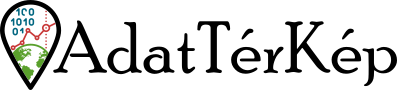Excelben készített kimutatás alapú riportok esetén hasznos funkció lehet az ún. szeletelő használata, mely alatt tulajdonképpen nyomógomb szűrő alkalmazását értjük. Ennek segítségével mindamellett, hogy lehetővé tesszük például az időszakra, a területre, vagy éppenséggel a termékcsoportra való szűrést, erősíthetjük a riport dashboard jellegét is.
Szeletelők alkalmazásához szükségünk lesz egy, már korábban létrehozott kimutatásra.
A szeletelők hozzáadására az Elemzés fülön van lehetőségünk. A Szűrés csoporton belül válasszuk a Szeletelő beszúrása menüpontot.

Ezt követően válasszuk ki azokat a változókat, amelyekre létre szeretnénk hozni a szűrőket. A kiválasztás után megjelennek a panelek minden változóra külön-külön. Ezek a szűrők tetszőlegesen formázhatók (méretezhetők, színezhetők) a Beállítások fülön, mely a szűrő panelre kattintást követően válik aktívvá.
További beállítási lehetőségek érhetők el a szeletelőre jobb egér gombbal kattintást követően a Szeletelő beállításai menüpont alatt. Itt többek között beállíthatjuk, amennyiben nem szeretnénk megjeleníteni az „üres” lehetőséget a válaszlehetőségek között.
Példa:
Tegyük fel, hogy cégünk palackok gyártásával foglalkozik az ország számos pontján, és meg szeretnénk nézni, hogy a közép-magyarországi üzemek az elmúlt hónapban milyen mértékben teljesítették az előirányzott terveket.
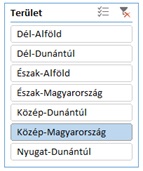
Ehhez nem kell mást tennünk, mint a Terület szűrőben rákattintani a „Közép-Magyarország” lehetőségre. Ennek eredményeképpen a kimutatásban leszűrésre kerülnek a közép-magyarországi régió üzemeire vonatkozó eredmények.
Amennyiben pedig több régió eredményeit szeretnénk megvizsgálni, a Ctrl billentyű lenyomásával több terület is kijelölhető egyszerre.
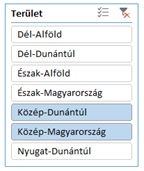
Megjegyzés:
Több kimutatáshoz is kapcsolhatjuk a szeletelőket (amennyiben ugyanabból az adatforrásból táplálkoznak). Ehhez nem kell mást tennünk, mint, hogy annak a kimutatásnak kell aktívnak lennie, amire be szeretnénk kapcsolni a szűrőt, majd az Elemzés fülön a Szűrőkapcsolatok menüpont alatt kiválasztani a megfelelő szűrőket.